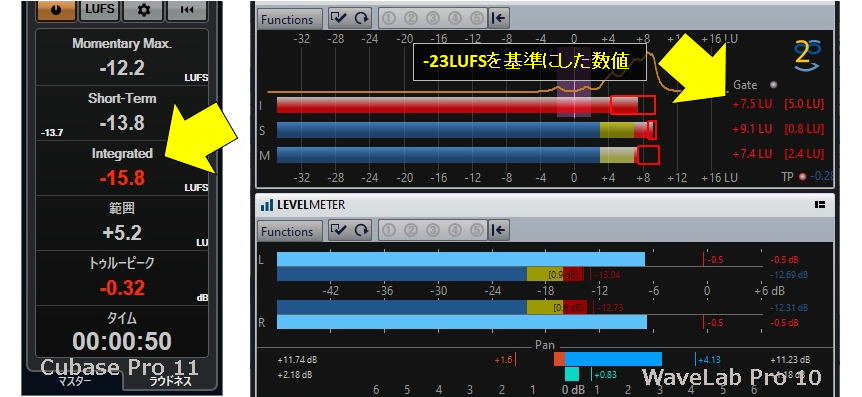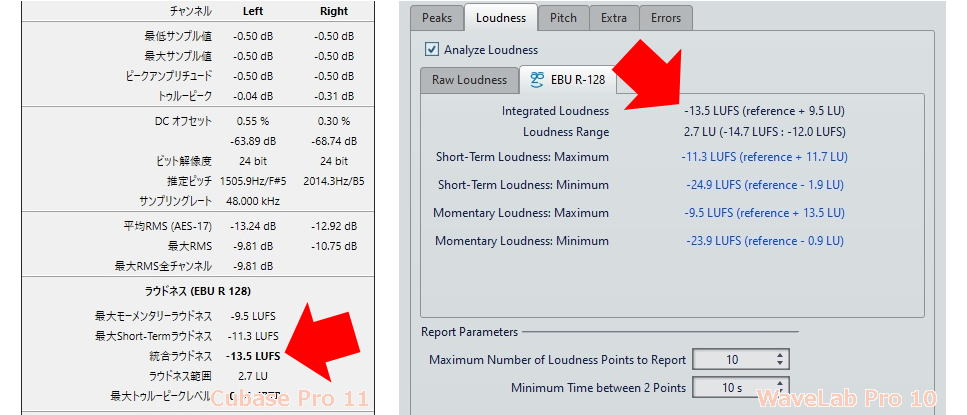T001 YouTubeのラウドネス規制結果の見方
”ラウドネスノーマライゼーション”、大きな音の動画をアップロードしてもSNS側で音量を下げられてしまうということです。
ここではYouTubeにアップロードした動画の音量がどのくらい下げられているかを確認する方法を示します。
見るのは「詳細統計情報」
動画上をマウス右クリックすると開くメニュー(コンテキストメニューというのかな)の一番下に「詳細統計情報」というのがあります。 ここを見ればアップロードした動画をYouTubeがどの程度規制を掛けているか(音量を下げているか)が確認できます。
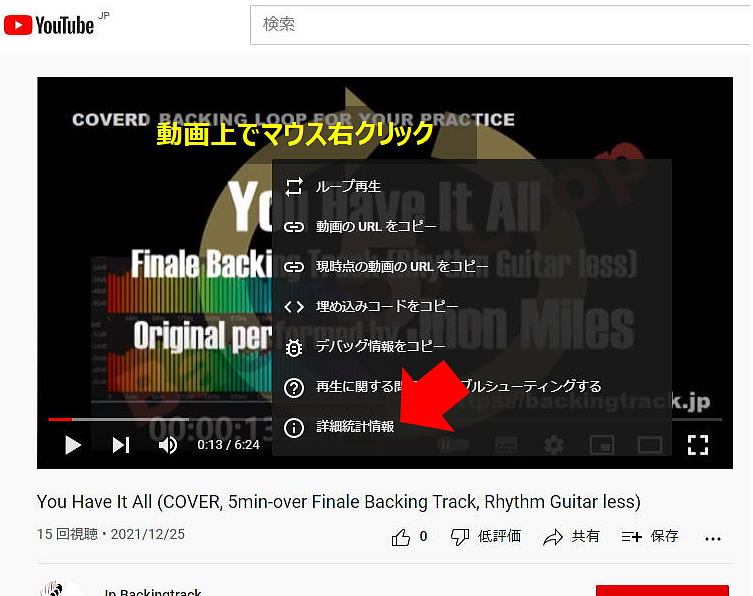
各数値の見方
見るのは "Volume / Normalized"の行です。
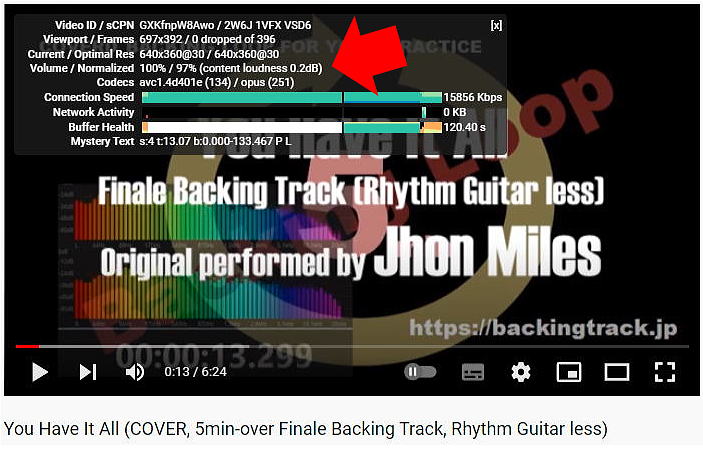
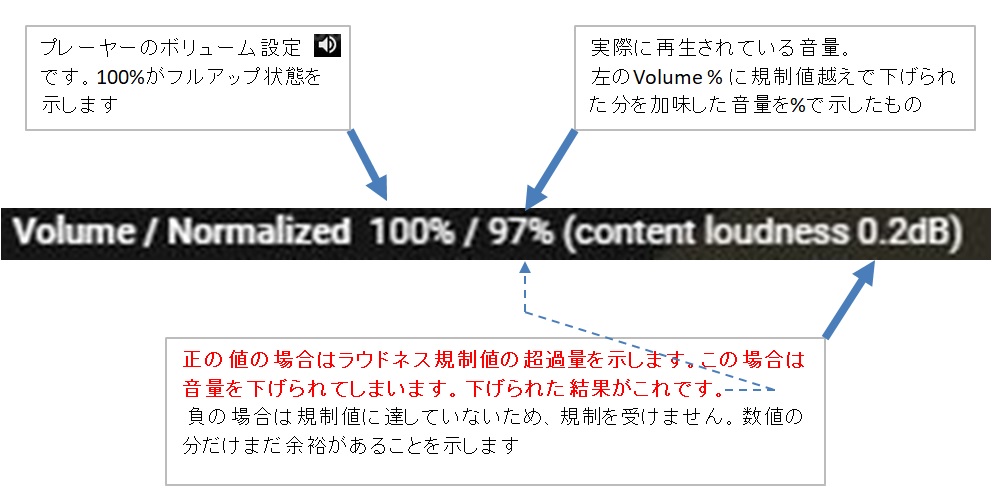
規制を受けて音量を下げられた例
この例はプレーヤーのボリュームがフルアップ状態になっているので100%になっています。 ラウドネス値が規制値を0.2dBほど超えているので音量が下げられ、その結果、ボリュームがフルアップでも97%の音量で再生されていることを示しています。
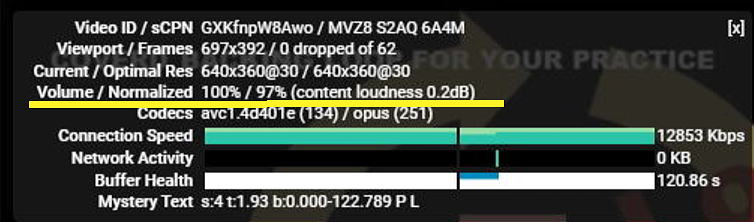
規制を受けなかった例
この例はcontent loudnessがマイナス値(-3.9dB)になっています。規制値を下回っているので100%の音量(ボリュムつまみ通りの)で再生されていることを示しています。
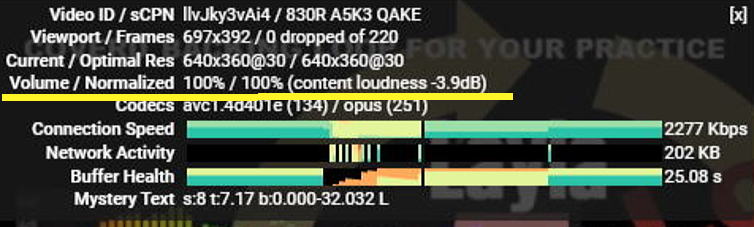
音量の調整
やり方それぞれですが、動画用の音源はラウドネス(インテグレート)を-14〜-13 LUFS程度で作っておき、YouTubeにテスト・アップロードして規制結果値(ZZZおよびYYY)を確認し、動画作成に戻って音量を調整して再度アップロードすれば良いんじゃないかと思います。[2022.8.8 追記]
「-14〜-13 LUFS程度で作っておき..」とは
ラウドネスにはいくつかの数値がありますが、ここでのLUFS値はラウドネスメーターではIntegrated(略して"I")として表示される値です。これは音源全体のラウドネス値の平均値です。
ただ、ラウドネスメーターでこれを計測するには曲の頭でリセットして曲の最後までを再生して計測することになり、少々面倒です。
解析結果を見た方がはやい
ラウドネスメーターを備えるDAWやマスタリングソフト/波形編集ソフトには解析機能を持つものがあります。
これを使ってほうが手っ取り早いと思います。
〔2022.1.13 新規掲載、2023.6.23 最終更新〕